Eclipse配置tomcat发布路径的问题wtpwebapps解决办法
Eclipse配置tomcat发布路径的问题wtpwebapps解决办法
Eclipse配置tomcat默认是发布到.metadata\plugins\目录下的,wtpwebapps。
这样在实际的tomcat目录下,就找不到发布的项目。那么我们要怎么设置呢?
在控制台菜单上找到Servers,然后右键,new一个server,如下图

然后finish,不要选择next,如果选择了next,那就不要选择add任何项目。
然后,在服务器名称上,双击,或者右键菜单,选择open
此时,会出来配置文件,有两处要修改:如下图
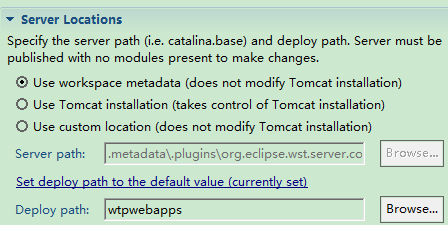
第一个:Server Location
选择,中间那一项,然后把Deploy path改成:
webapps
第二个:TimeOuts,启动超时,默认的太小了

改大一点,都改成1200
感谢阅读,希望能帮助到大家,谢谢大家对本站的支持!
相关推荐
-
完美解决在eclipse上部署Tomcat时出现8080等端口被占用的问题
问题描述: 在eclipse中部署Tomcat时,出现如下错误. 解决方法如下: 方法一: 1.开始->cmd->输入命令netstat -ano出现下图所示(注意下边显示有些错位,最后一列是PID): 2.有的同学输入netstat -ano后显示不是内部文件,解决方法如下: 开始->cmd->cd: c\WINDOWS\system32\ 结果如上图所示. 3.打开Windows任务管理器,点击查看,点击选择列,勾起PID选项,如下图所示: 4.由于自己机子上的8080端口处于
-
Eclipse中导出码云上的项目方法(图文教程)
1.菜单栏File里的import. 2.Git 3.输入码云上的地址 4.选择本地创库位置 5.再次引入本地maven项目 6.选择本地存在的创库位置,勾选上add set 以上这篇Eclipse中导出码云上的项目方法(图文教程)就是小编分享给大家的全部内容了,希望能给大家一个参考,也希望大家多多支持我们.
-
MyEclipse开发一个webservice接口
一直以来对于接口这个东西都很好奇,各种客户也一直在说那个什么什么数据我们提供给你们一个接口就好了,结果还是不是很明白.于是乎就有了下面的小故事,接下来我们就进入正文吧 ---大概可以分为这样的步骤 1:新建webservice project,Framework版本选择JAX-WS 2:编写测试类,写一个简单的AddUser方法 3:在webservice project 上面 new webservice 确定后,在project和接口主类同一目录会生成一个Delegate.Java 4:加入
-
eclipse/intellij idea 查看java源码和注释方法
工作三年了,一直不知道怎么用IDE查看第三方jar包的源码和注释,惭愧啊!看源码还好些,itellij idea自带反编译器,eclipse装个插件即可,看注释就麻烦了,总不能去找api文档吧!现在终于掌握了,下面给出解决方案,供大家参考,以提升开发学习效率! eclipse 1.下载源码包 1.1 去官网下载 1.2 去maven仓库下载( 例如:maven mysql 百度一下,肯定会出现仓库地址,找某一个版本下载即可) 1.3 maven命令下载(适用maven项目),在pom.xml文件
-
MyEclipse设置Console输出到文件的实现方法
Java程序默认输出为Console,如果要想将Console输出结果保存到文件中,则需要做如下配置: 在JAVA程序上右键--> Run As --> Run Configurations 选择Common窗口,设置文件保存路径,以及是否以追加方式保存console输出到文件. 以上这篇MyEclipse设置Console输出到文件的实现方法就是小编分享给大家的全部内容了,希望能给大家一个参考,也希望大家多多支持我们.
-
Eclipse查看开发包jar里源代码的方法
Eclipse查看开发包jar里源代码的方法 前言: 最近我打算学习一下谷歌的类库Guava,下载了Guava-r09.jar包及其源码,为了可以方面的看其源码,我将其源码导入,下面是导入的方法: 我用的是eclipse, 在Eclipse查看开发包jar源码的方法如下: 1.选择项目,右键中单击[Properties] 2.[Java Build Path]-[Configure Build Path]-[Libraries],在下面找到如:Guava-r09.jar包,展开它,选择[Sour
-
解决Eclipse启动出错:Failed to create the Java Virtual Machine
eclipse启动时弹出Failed to create the Java Virtual Machine 一.现象 今天装eclipse的时候出现Failed to create the Java Virtual Machine 的错误. 错误图片如下: 二.出错原因 把错误提示翻译一下,就是"无法创建java虚拟机",其实这也就是说明: 我的eclipse版本和虚拟机不兼容 三.查找错误 而我们知道,eclipse用的是系统的Java运行环境,也就是用的我们自己的JAVA虚拟机,
-
Eclipse配置tomcat发布路径的问题wtpwebapps解决办法
Eclipse配置tomcat发布路径的问题wtpwebapps解决办法 Eclipse配置tomcat默认是发布到.metadata\plugins\目录下的,wtpwebapps. 这样在实际的tomcat目录下,就找不到发布的项目.那么我们要怎么设置呢? 在控制台菜单上找到Servers,然后右键,new一个server,如下图 然后finish,不要选择next,如果选择了next,那就不要选择add任何项目. 然后,在服务器名称上,双击,或者右键菜单,选择open 此时,会出来配置文件
-
tomcat 配置图片虚拟路径不起作用解决办法
最近在做一个小项目,用到了图片上传服务器,以前尝试过实现这个功能Demo,虽然基本功能没有问题,但是很不完善,当时也有在博客记录, 地址如下: http://www.jb51.net/article/107000.htm 由于当时写这个图片上传服务器的功能只是为了练练手,简单的实现后便没有再去管,后来经过道友提醒,图片上传路径不能放置在eclipse的工程目录下,否则后期部署会有很大的不方便,而且每次图片上传结束后,都要刷新eclipse下的工程才能显示图片,这次进行了改正. 将上传图片的路径放
-
Eclipse配置Tomcat和JDK步骤图解
第一次Eclipse配置Tomcat和JDK都会遇到一些问题,小编当时也一头雾水,所以特对此进行了总结,希望可以帮到大家. A:需要的软件及版本: 1. eclipse-jee-kepler-SR1-win32 2. apache-tomcat-6.0.37 3. jdk-7u25-windows-i586 B:配置方法 1. 配置tomcat:Window-Preferences 2.选择Server-Runtime Environments-在右侧点击Add
-
eclipse配置Tomcat和Tomcat出现无效端口解决办法
目录 一.eclipse配置Tomcat 二.Tomcat出现无效端口解决办法 方法一: 方法二: 方法三: 一.eclipse配置Tomcat 1. 按图选择window-preferences 2在server处选择runtime environment 3.点击右侧add,选择自己的Tomcat版本 注意Tomcat与eclipse对应版本不同,以下为作者网上所看,具体可自己斟酌. Eclipse 4.8 (Photon)--------Tomcat9.0 Eclipse 4.7 (Oxy
-
eclipse配置Tomcat找不到server选项的解决办法
我们在配置Tomcat的时候,有时候因为我们安装的eclipse版本问题没有server这个选项, 图1 没有发现server选项 不用着急,可以按照以下方法来添加. 在主页选择helper,然后选择install new software(意思是安装新软件(插件)) 在work with上添加http://download.eclipse.org/releases/kepler地址,点击add,然后弹出一个框,点击确定即可 第二个步骤之后可能会等待比较久的时候(可能每个地区不一样).之后选择'
-
idea配置Tomcat时没有Artifacts选项的解决方法
目录 问题描述 解决办法 首先解释一下IDEA中的Artifact是什么? Artifacts是maven中的一个概念,表示某个module要如何打包,例如war exploded.war.jar.ear等等这种打包形式: 好奇这个带不带exploded的有什么差别不?exploded 在这里你可以理解为展开,不压缩的意思.也就是war.jar等产出物没压缩前的目录结构. 这个是不带exploded的.和下图的框框对比下,就可以看到差别啦 这两张图,意在说明,带exploded和不带的差别,一个
-
Tomcat报错: JDBC unregister 解决办法
Tomcat报错: JDBC unregister 解决办法 摘要: The web application [web application] registered the JDBC driver [net.sourceforge.jtds.jdbc.Driver] but failed to unregister it when the web application was stopped. To prevent a memory leak, the JDBC Driver has be
-
解决Eclipse配置Tomcat出现Cannot create a server using the selected type错误
在eclipse中配置Tomcat时,出现Cannot create a server using the selected type错误 原因:Tomcat被删除或者是重新安装,并且安装目录改变了. 解决方法:在"Window->preferences->Server->Runtime Environment",编辑Tomcat的目录为你新安装的目录,然后保存,这样就可以建立Tomcat server了. 感谢阅读,希望能帮助到大家,谢谢大家对本站的支持!
-
eclipse部署tomcat服务器无法启动问题的解决方法
解决Setting property 'source' to 'org.eclipse.jst.jee.server的问题,我相信我的方法已经能帮90%的人解决了! 当你用Eclipse运行web项目的时候,你就会看到控制台出现: WARNING: [SetPropertiesRule]{Server/Service/Engine/Host/Context} Setting property 'source' to 'org.eclipse.jst.jee.server:firstProject
-
eclipse配置tomcat开发Dynamic Web Project环境图解
一.引子 习惯了MyEclipse的你是否曾想过基于Eclipse进行Dynamic Web Project项目开发呢?网上资料颇多,但是实践起来却发现总有这样那样的问题,设计Lucene搜索引擎项目的一个需要,重新搭建了一次环境,感触颇多,先总结下来,以备后用. 二.版本说明 2.1 Eclipse J2EE Eclipse Java EE IDE for Web Developers.Version: Kepler Service Release 1Build id: 20130919-08
随机推荐
- 两个强悍的php 图像处理类1
- 解析MySQL创建外键关联错误 - errno:150
- 利用reverse索引优化like语句的方法详解
- 详解JavaScript基于面向对象之继承
- 2008年新年贺词(中英对照)
- Centos7 网络配置详细介绍
- java字符串比较获取字符串出现次数的示例
- 深入Oracle字符集的查看与修改详解
- Swift使用WKWebView在iOS应用中调用Web的方法详解
- javascript基础——String
- delphi中一个值得大家来考虑的DLL问题
- Android 读取文件内容实现方法总结
- Python内置函数Type()函数一个有趣的用法
- js实现点击文本框显示日期选择器特效代码分享
- sql not in 与not exists使用中的细微差别
- 揭秘SQL Server 2014有哪些新特性(2)-固态硬盘 Buffer Pool(缓冲池) 扩展
- Java基于线程实现带有滚动效果的Label标签实例
- C#对称加密与非对称加密实例
- Android中为activity创建菜单
- Android UI体验之全屏沉浸式透明状态栏样式

